快速调整偏灰的人物图片(2)
来源:照片处理网
作者:Lmna
学习:8911人次
6、选择“画笔”并调整“不透明度”(我用的是15%左右)对人体皮肤进行仔细磨皮。

7、磨完皮,盖印图层(快捷键:Ctrl+ Alt + Shift + E)然后进行颜色调整,点击“图像”-“模式”-“LAB颜色”,点击“创建新的填充或调整图层”-“曲线”分别微调整“明度”“a”“b”,最后盖印图层。

8、点击:图像> 应用图像,参数见图。

9、确定后点击“图像”-“模式”-“RGB颜色”适当进行“色彩平衡”调整(此步骤可忽略)。

10、点击“创建新的填充或调整图层”-“可选颜色”,对绿色进行调整。

11、点击“创建新的填充或调整图层”-“可选颜色”,对青色进行调整。最后盖印图层。结束。
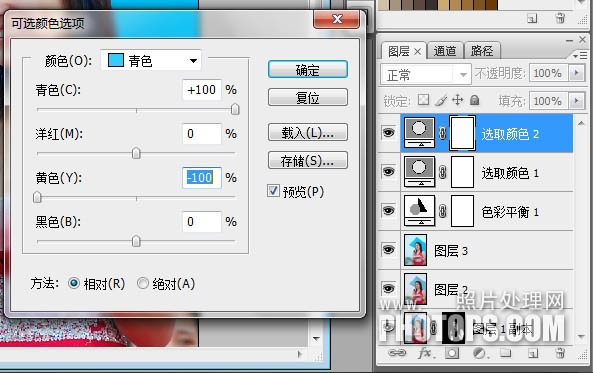
最终效果:

学习 · 提示
关注大神微博加入>>
网友求助,请回答!







